\女性起業家 のための ChatGPTプロンプト集を無料プレゼント中/


 🔰リサーチャーまるお
🔰リサーチャーまるお大変っす!大変っす!Canvaで作ったデザインが見つからないっす〜〜どこにいったんすか?う〜ん見つからないっす。



まるおくん、焦らなくても大丈夫だよ。作ったデザインが見つからない場合の対処法を初心者さんにもわかりやすく解説するから安心してね!



本当に見つかるんすかね?早くデザインを見つけたいっす!!



Canvaで作ったデザインの保存場所や過去デザインの確認方法を解説していくね!
この記事では、Canvaで作ったデザインの確認方法や保存場所、さらにデザインの保存で失敗しない為の対処法を初心者向けに解説します。この記事を読んで、作ったデザインを探すループから抜け出そう!!


Canvaでは、
作ったすべてのデザインはクラウド上に自動保存される
だから、手動で保存する必要はないんだ。
そして、同じアカウントでログインすれば、PCやスマホ、タブレットなど、どのデバイスからでもアクセス可能だよ。



「同じアカウントで」というのが重要なポイントになるからね!
上記の場所に、作成したデザインなどは保存されるよ。
「プロジェクト」内は、
すべて/フォルダー/デザイン/ブランドテンプレート/画像/動画
にカテゴライズされていて、「すべて」の中には「最近のデザイン」が表示されているんだ。作ったものは、まず「最近のデザイン」に表示されるよ。
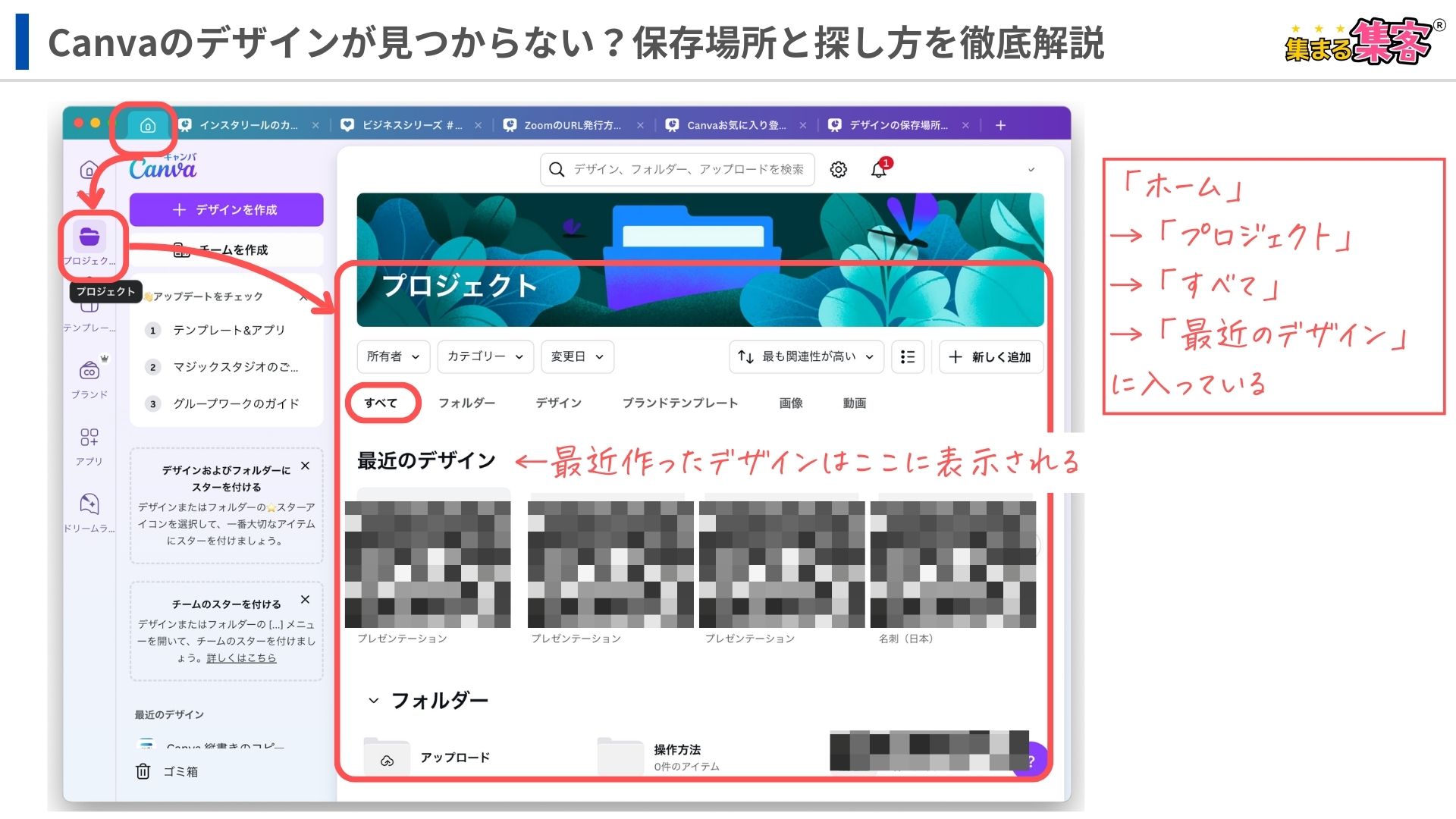
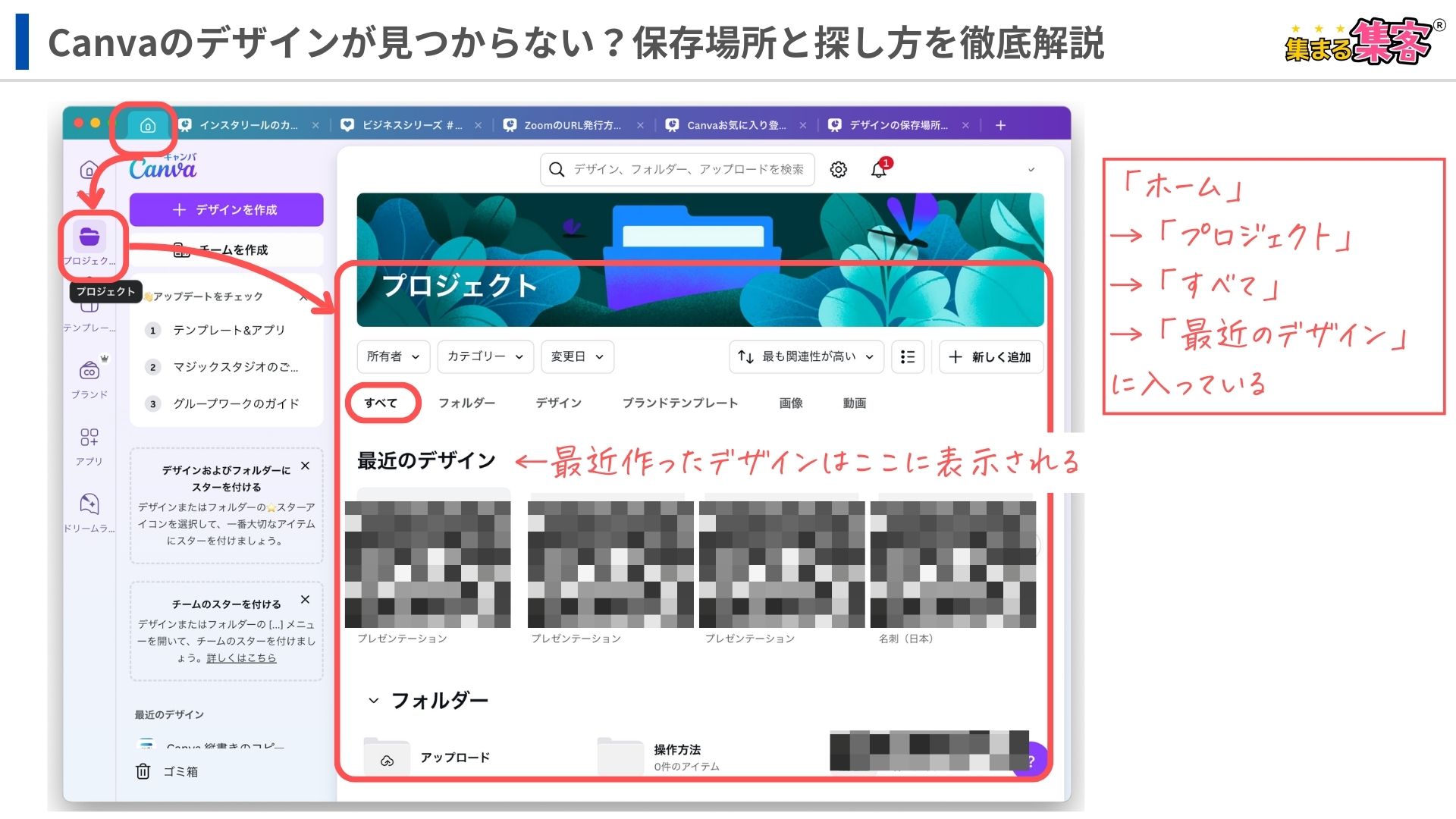
「ホーム」→「プロジェクト」→「すべて」→「最近のデザイン」に入ってるよ。その他にもフォルダーやデザインなど自動的に分けられるから、そこを確認するのも早いかもしれないよ。



たくさん作成したデザインに埋もれて、過去に作成したデザインが見つからない!と焦っている方も多いと思います。そんな時に試してほしいのが、検索の機能だよ。
検索の機能については、下記で説明するね。
Canvaのトップ画面にある
検索バーに、キーワードやデザイン名を入力しデザインを検索します。
例えば、「チラシ」や「Instagram投稿」などの具体的なキーワードを入力して検索してみてほしい。
今回は、「Instagram」と入力してみたよ。そうすると「Instagram」に関するイラストがプルダウンで表示されるので、ここから自分が探しているデザインを見つけていこう。
「検索バー」を使ったデザインの検索方法は
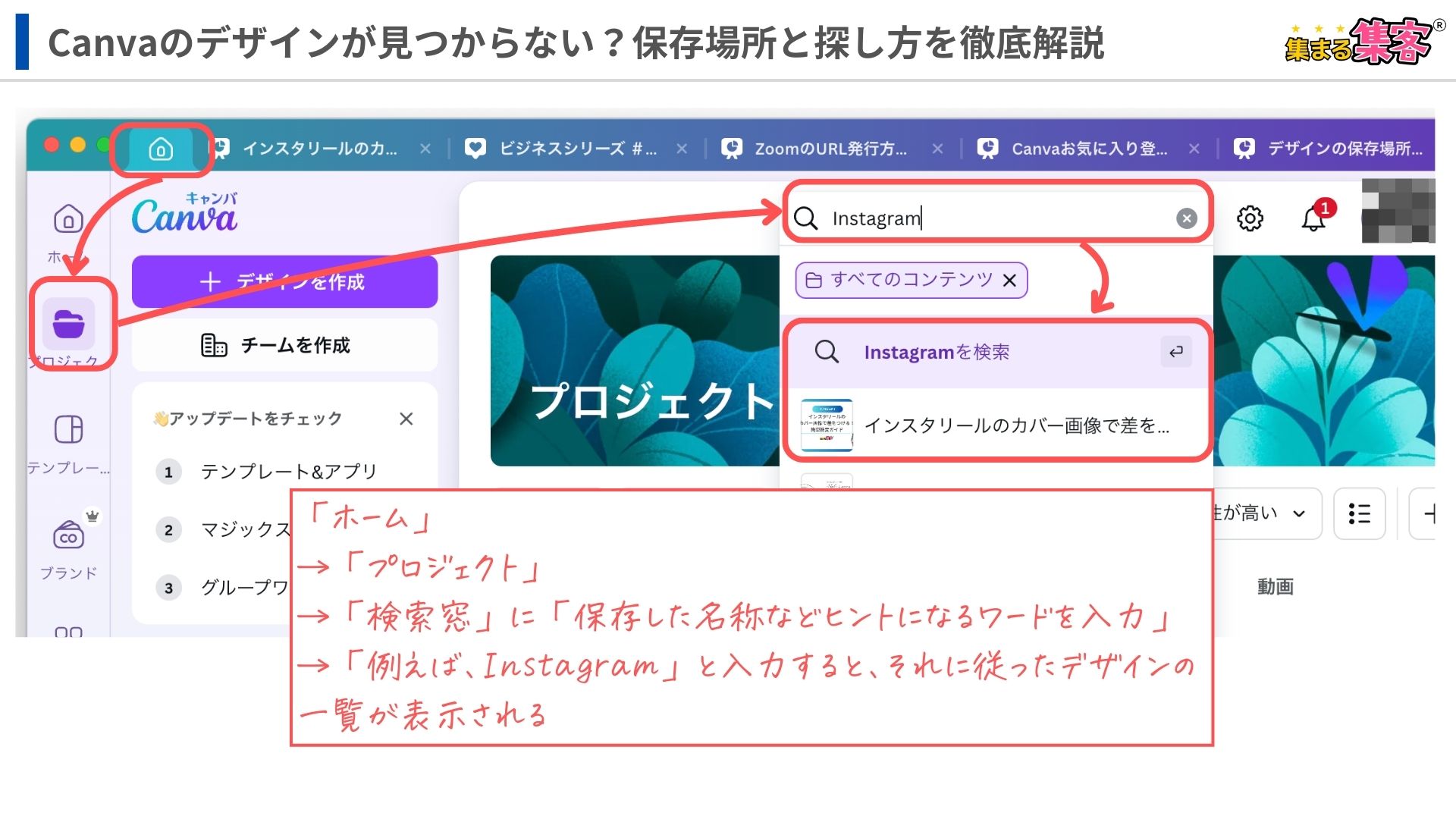
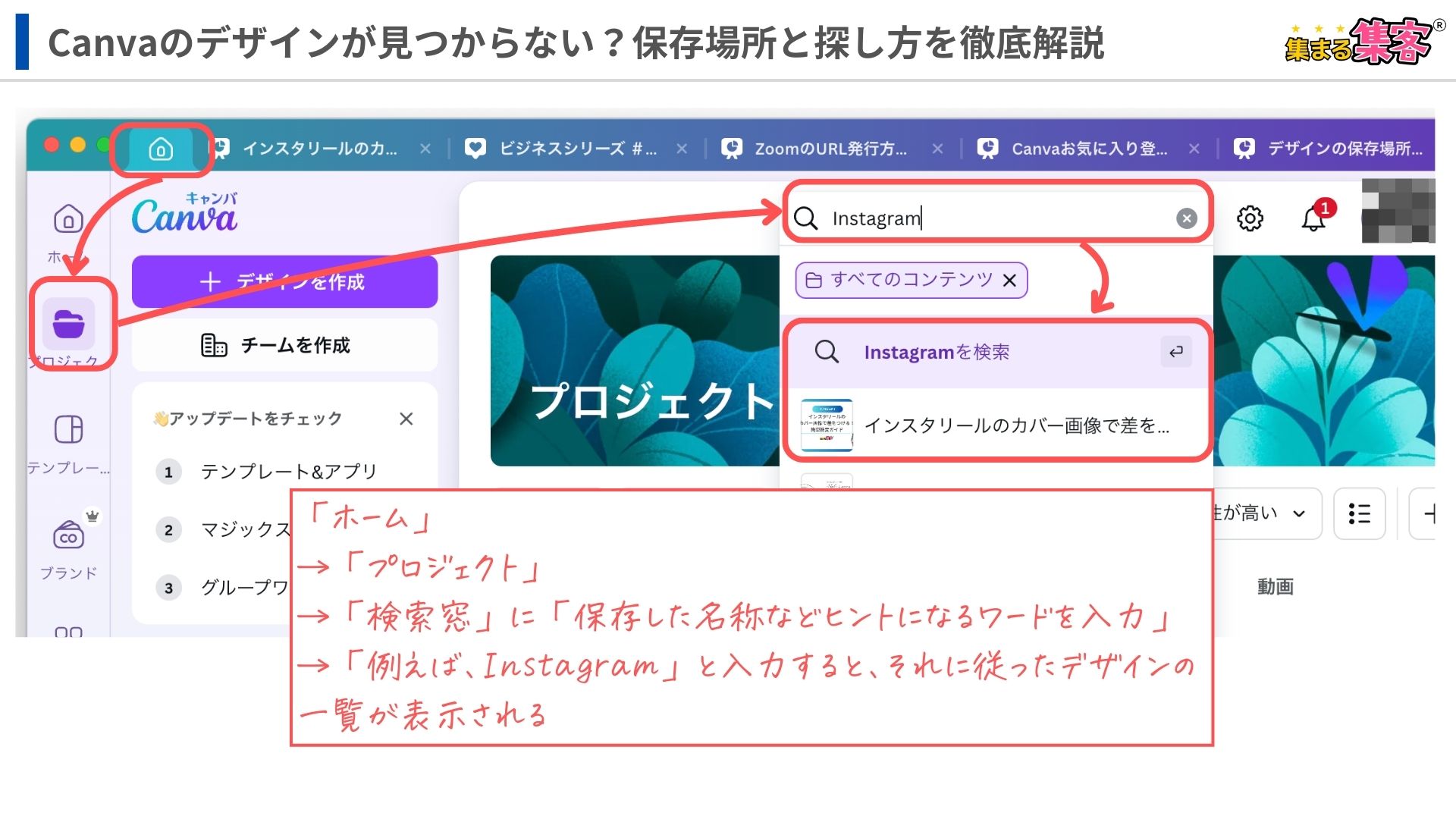
検索しても見当たらない・・そんな時は下記の事項を確認してみよう!
意図もせずゴミ箱に捨ててしまっていることもあるから、確認してみようね!
デザインを保存と整理をすれば、デザインがなくなってしまうということが少なくなるから、下記のポイントを試してみてね!



フォルダを作成することでデザインなどを簡単に整理できるから、ぜひ取り入れてみようね。
下記の記事でフォルダの作成について解説しているので、合わせて読んでみてね!





Canvaで作ったデザインがどこにあるのかわからず焦ることもあると思うけど、下記の事項をもう一度見返してみてね!
上記の点を順番に確かめてみようね。
さらに、予防策として、
フォルダ整理やデザイン名の工夫を取り入れてみよう。
ぜひ今回ご紹介した方法を試してみてください!



フォルダづくりや名前の付け方を考えてみるっす!
Canvaについて下記の記事もあるからぜひ合わせて読んで下さいね♪






SNS集客に疲弊せずに、ずっと続けていけるサスティナブルな集客に変えません?
集客の時間を10分の1に成果を10倍にできた! MyGPT Buddy@i を使ってみてください。

